Новые возможности версии 2023.1
Используйте общие аннотации и пояснения для добавления 3D-аннотаций к детали или сборке.
В файле детали используйте команду «Элемент допуска» и общие примечания профиля для добавления допусков формы и расположения, а также других сведений о промышленном производстве в модель.
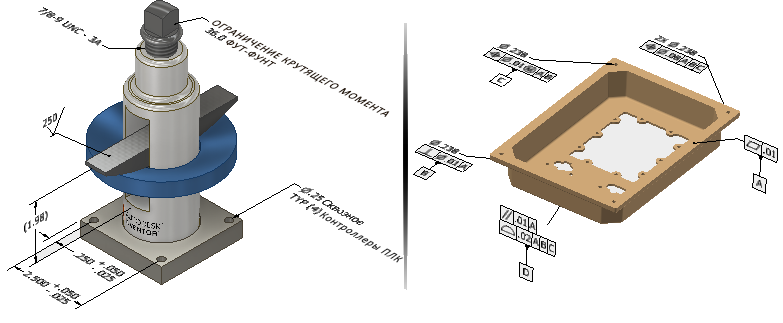
Аннотации для допусков формы и расположения на 3D-модели предназначены для описания допусков, элементов управления и допустимых отклонений в модели. Термин «Определение на основе модели» относится к полностью определенной 3D-модели. Аннотированная 3D-модель часто отправляется непосредственно в производство для создания физической детали.
Допуски формы и расположения описывают следующие элементы управления для элементов, присутствующих в модели:
- элемент управления формой, например допуск плоскостности;
- элемент управления профилем, например форма заданной поверхности;
- элемент управления ориентацией, например допуск перпендикулярности;
- элемент управления местоположением, например позиционный допуск.
- Условия выхода
Используйте команды, доступные на вкладке «Аннотации» в файле детали или сборки для добавления 3D-аннотаций в модель.

Используйте команду «Элемент допуска» в файле детали, чтобы добавить в модель аннотации для допусков формы и расположения. Используйте команду «Консультант по допускам», чтобы понять состояние модели и управлять аннотациями элементов допуска.

Рабочие процессы и пользовательский интерфейс для команд 3D-аннотаций аналогичны процессам и интерфейсу команд аннотаций в среде чертежа. Например, после размещения аннотации определенного типа и нажатия кнопки "ОК" в диалоговом окне можно продолжить добавлять обозначения того же типа.
Задание единиц измерения и стандартов для 3D-аннотаций
Изменения, внесенные на вкладке «Единицы измерения» в параметрах процесса моделирования, не влияют на 3D-аннотации. Щелкните вкладку «Стандарты» диалогового окна «Параметры процесса моделирования» и укажите активный стандарт, чтобы задать единицы измерения. Если во время первого использования 3D-аннотации активный стандарт не существует, пользователю предлагается выбрать стандарт.
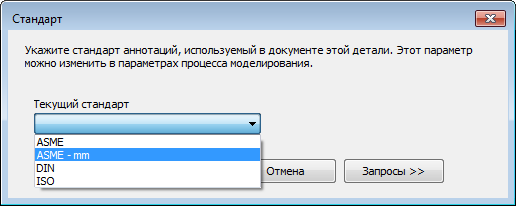
Задание масштаба аннотации вида
Масштаб 3D-аннотаций не зависит от значения параметра «Масштаб аннотаций» на вкладке «Общие» диалогового окна «Параметры приложения» и может принимать различные значения размера в каждом виде. Щелкните правой кнопкой мыши вид в обозревателе и выберите «Масштаб аннотаций», чтобы задать масштаб.
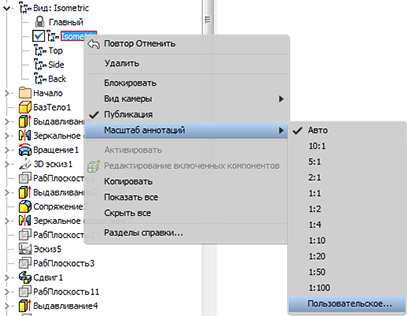
Масштабом аннотаций активного вида также можно управлять, выбрав вкладку «Аннотации» > панель «Управление» > раскрывающийся список «Масштаб аннотаций». Воспользуйтесь параметром «Автоматически», чтобы разрешить системе осуществлять управление размером, или выберите «Пользовательский», чтобы задать масштаб, если он отсутствует в списке.
3D-аннотации и элементы допуска в обозревателе
В папке обозревателя представлен список всех аннотаций (деталей и сборок) и элементов допуска (только деталей) в файле. Для аннотаций и элементов допуска доступно перекрестное выделение в графическом окне и обозревателе.

Использование видовых представлений для управления видимостью аннотаций и масштабом
Задайте видимость и масштаб аннотаций модели конкретно для каждого именованного вида, а затем сохраните текущую камеру. По умолчанию при создании аннотаций в активном именованном виде аннотации добавляются ко всем существующим незаблокированным именованным видам.
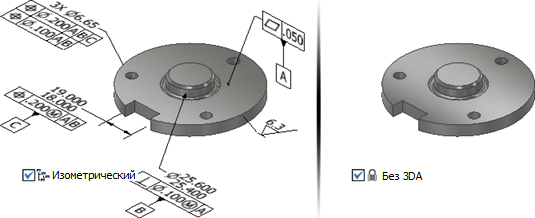
Масштаб 3D-аннотаций не зависит от значения параметра «Масштаб аннотаций», задаваемого на вкладке «Общие» окна «Параметры приложения». Щелкните правой кнопкой мыши видовое представление, чтобы задать масштаб аннотаций.
- На вкладке «Вид» используйте фильтр «Видимость объектов» для 3D-аннотаций, чтобы включить или отключить все 3D-аннотации.
- На панели «Быстрый доступ» используйте фильтр «Выбрать аннотации», чтобы выбрать только 3D-аннотации для управления видимостью в видовых представлениях. Например, сделайте активным вид сверху, а затем отключите видимость аннотаций, которые должны отображаться в виде сверху.
- Создавайте представления сечений для детализации внутренних элементов.
- Меняйте порядок аннотаций в обозревателе путем перетаскивания для улучшения их организации.